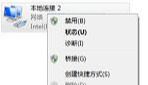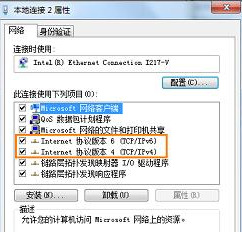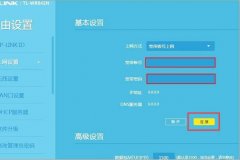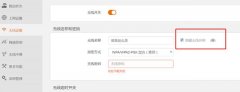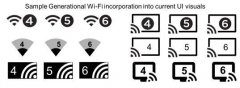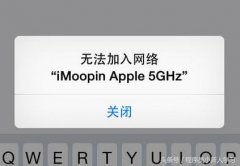可以搜索到路由器的Wi-Fi 信号,但是无法连接,可能是因为您的上网设备被加入了Wi-Fi 控制列表或进行了家长控制、上网设备不支持路由器的加密模式、或者所在位置的 Wi-Fi 信号太弱,本文以华为路由器来介绍解决方法。
检查一:确认是否Wi-Fi 信号太弱导致无法连接
尝试将上网设备靠近路由器,看是否能正常连接到Wi-Fi 信号。若靠近后能连接,则说明您的上网设备刚刚介于Wi-Fi 信号盲区。尽量将路由器安放在开阔空间,减少路由器和上网设备之间的阻挡物,例如水泥墙、木板墙等阻挡物会影响Wi-Fi 信号传输效果。
检查二:确认您的上网设备是否被加入了Wi-Fi 黑名单或家长控制
路由器支持Wi-Fi 黑名单和家长控制功能,能够控制终端设备的上网权限。若您的设备被管理员加入了黑名单或进行了家长控制,则无法连接路由器的Wi-Fi。
1.将电脑连接到路由器的 LAN 接口,在浏览器地址栏中输入“192.168.3.1”访问路由器Web 配置界面。
2. 进入“终端管理”页面。检查不能上网的那台终端设备是否在“被禁止上网的无线终端”列表中。如果是,请打开该设备的“允许上网”开关后,重新尝试是否可以上网。
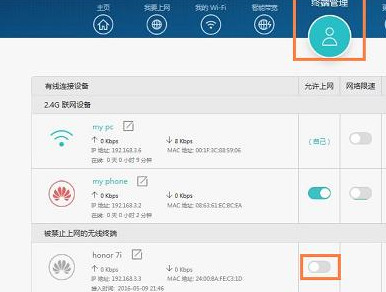
3.进入“更多功能> 安全设置 > 家长控制”页面。检查不能上网的那台终端设备是否在“家长控制”的终端列表里。如果是,请关闭或删除家长控制规则后,重新尝试是否可以上网。
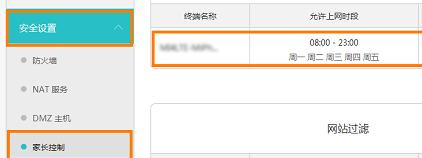
检查三:确认路由器是否开启了DHCP功能
默认情况下,路由器的DHCP 功能是开启的,可以给下挂设备分配IP 地址。当 DHCP 功能被关闭后,手机等自动获取 IP 地址的无线终端,就无法正常连接到路由器的 Wi-Fi。
1.将电脑连接到路由器的 LAN 接口,在浏览器地址栏中输入“192.168.3.1”访问路由器Web 配置界面。
2.单击“更多功能> 网络设置>局域网”。
3. 确保“DHCP服务器”开关处于开启状态。
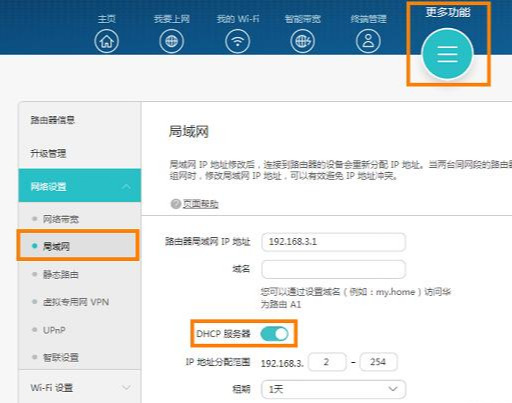
检查四:确认上网设备是否支持路由器的加密模式
路由器的Wi-Fi 加密方式有“不加密”、“WPA2 PSK模式”和“WPA/WPA2 PSK混合模式”。如果上网设备不支持路由器的加密模式,则无法正常连接到路由器的Wi-Fi。建议您将路由器设置为兼容性更好的“WPA/WPA2 PSK混合模式”后重新尝试连接Wi-Fi。
1.将电脑连接到路由器的 LAN 接口,在浏览器地址栏中输入“192.168.3.1”访问路由器Web 配置界面。
2. 单击“我的Wi-Fi”,选择“安全”为“WPA/WPA2 PSK混合模式”,单击“保存”。
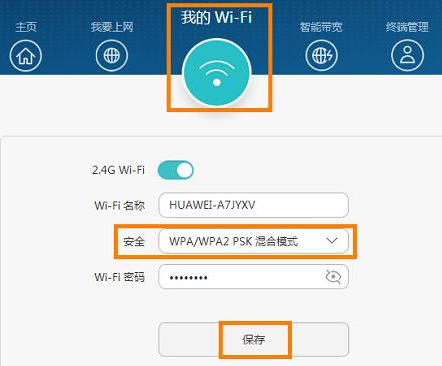
检查五:确认电脑的网卡是否只开启了IPv6协议,建议将 IPv6 和IPv4都开启
1. 单击电脑桌面右下角的网络连接图标,选择“打开网络和共享中心”。
2. 单击“更改适配器设置”。右键单击“本地连接”,选择“属性”。勾选 TCP/IPv6 和 TCP/IPv4 协议。